最近、テレビでも動画紹介のようなコーナーが多くなってきました。スマホが浸透して、動画というものが本当に身近になりましたね。
実は、エクセル上でも動画のようなものを作成できます
最初に、下のGIFをご覧ください
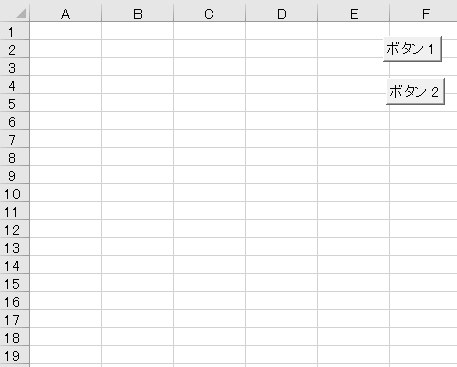
画像が画面に出現して、大きくなっていきます
今回は、この画像を出現するところだけ解説します
この画像を出現させることは手動でもできます
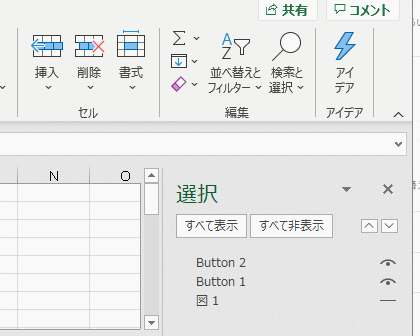
上のGIFの操作は以下の箇所から行えます
<エクセル画面上のホームタブ>検索と選択>オブジェクトの選択と検索>
ここでオブジェクトの表示、非表示はコントロールできます
この表示、非表示の処理をVBAコードで書くと以下のようになります
ActiveSheet.Shapes(“図1”).Visible = True or False
検索と選択でオブジェクトに”図1”という名前を付与した上で、コードの中にオブジェクト名を組み込んでいます。ここが今回の回の一番のポイントです
短いですが、今回はここまでです
次回はもう少し、図1を動かしてみましょう!



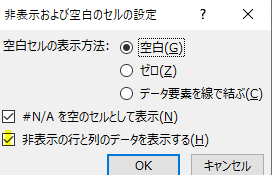
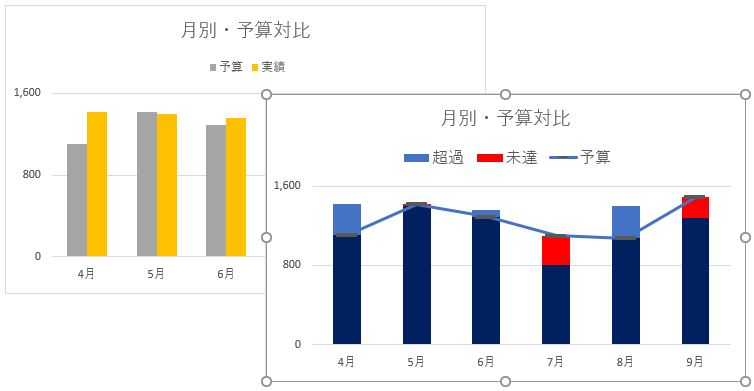

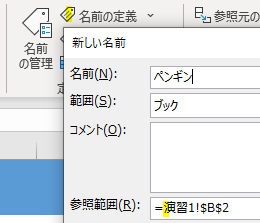
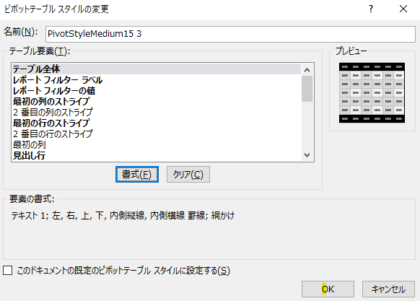
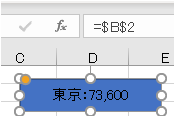
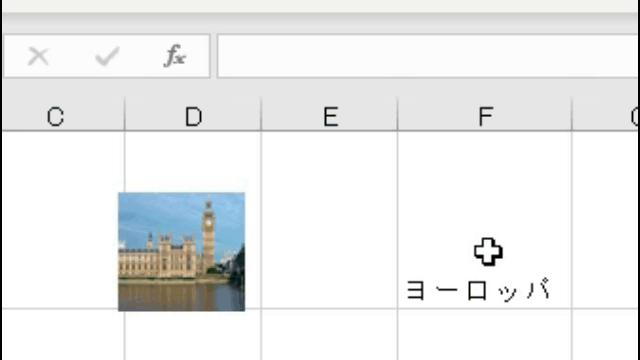



コメントを残す